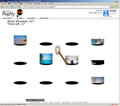次に、×ボタンを押してBehaviors画面に戻り、「Motion1」の「Motion」ボタンを選択してください(図22)。ここでは、イベントが発生したときにオブジェクトをどのように動かすのか設定します。
イベントは、キーボードの下キーが押された時なので、オブジェクトを下に移動させる必要があります。画面内左の、Dogアクターの周囲にある方向ボタンが、オブジェクトを移動させる方向を表しています(図23)。オブジェクトの移動は、↓キーが押されている間にのみ発生します。オブジェクトの移動をどのように続けるかは「Continue Moving」で設定します。Continue Movingの中から、イベントが発生ている間を表す「While Receiving Event」ボタンを選択してください。
これで、ゲームを実行してキーボードの下キーを押すと、画面に表示しているDogオブジェクトが下に移動するようになります。これまでの作業はアクターの種類には依存しないので、どのようなアクターに対しても、同じ方法で振る舞いを追加できます。
上記と同じ方法で新しい振る舞いを追加し、キーボードの他の方向キーとキャラクターの移動を追加することで、すべての方向に対する移動が可能になります。また、イベントの種類や動きに関する設定を変更することで、時間の経過に合わせて自動的に動かしたり、マウスカーソルに合わせて動かすといったこともできます。
未来のソフトウェア開発を感じさせるサービス
Popfly Game Creatorは、ALPHA版ながらも、未来のソフトウェア開発を感じさせてくれる非常に面白いサービスです。本格的なゲームを作ろうと思った場合は機能の不足を感じるかもしれませんが、Windowsに標準で付属しているミニゲームやテーブルゲームのようなものであれば、十分実装可能な機能を提供してくれています。Silverlight 2.0 のリリース以降、さらに高度なゲーム開発が可能になることも期待できるでしょう。
このサービスの興味深いところは、単にビジュアルな開発が可能であるというだけではありません。ゲームの開発に必要な機能が、すべてWebベースで用意され、特別なソフトウェアのインストールなしに、Webブラウザの中ですべてを作ることができるという点です。これは、Silverlightの機能を有効活用している非常に良い例です。Webで制作し、Webに保存し、Webで共有し、Webで公開できます。
そして、この中で作るゲームは、簡単に組み立てることができ、簡単に分解することができます。公開されているサンプルゲームを読み込んで、使われている振る舞いやアクターの情報を見れば、そのゲームがどのように作られているかを調べることも可能です。オブジェクト指向やプログラミングなどの教育では、非常に良い教材になるでしょう。